Du har modtaget på en fil i OneDrive, men du kan ikke åbne eller dele den. Du kan se, at filen er der, men den er blokeret, og filen har et advarselsikon ud for den:
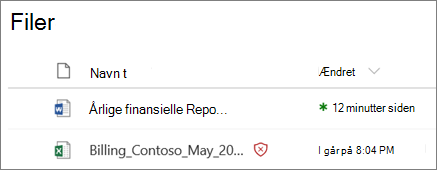
Slet filen (anbefales)
Hvis du vil beskytte dig selv og din computer, er den bedste løsning at slette filen. Du kan kun slette filen fra OneDrive -mobilappen.
-
Markér den fil, du vil slette (i mobilappen skal du trykke på og holde nede for at vælge den).
-
Vælg Slet.
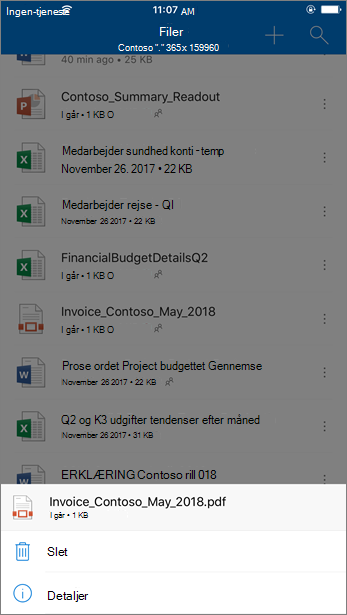
Slette i OneDrive mobilapp
Hvorfor er en fil i OneDrive blokeret?
Filen blokeres for at hjælpe med at beskytte dig og din computer mod malware.
Visse sikkerhedsfunktioner er placeret i Microsoft 365 , så en skadelig fil kan identificeres i OneDrive. Hvis en fil i OneDrive anses for at være skadelig, blokeres denne fil, så ingen kan åbne eller downloade filen. En blokeret fil har et mærke efter filnavnet, som vist her:

Selvom det kan være praktisk for en fil, der skal blokeres, er det endnu værre, at du er inficeret med malware. Cyberkriminelle Brug ransomware, teknisk support bedragerieller uønsket software til at kompromittere brugere og computere. Når cyberkriminelle får adgang til brugerlegitimationsoplysninger eller følsomme oplysninger, kan de bruge disse oplysninger til at få adgang til flere oplysninger eller andre brugere eller endda et gebyr for bedrageri. Hvis du vil have mere at vide, skal du se forstå de forskellige typer af skadelig software.
Hvad kan jeg gøre for at undgå at køre i ondsindede filer i fremtiden?
Selvom cyberkriminelle fortsætter med at finde nye måder at narre personer med malware på, er der nogle trin, du kan gøre for at beskytte dig og din computer.
-
Kør sikkerhedssoftware på din computer, og hold softwaren opdateret. Se Hjælp til at beskytte min computer med Windows Defender.
-
Installer de seneste softwareopdateringer på alle dine enheder. Se Windows Update: ofte stillede spørgsmål.
-
Vær forsigtig med vedhæftede filer og filer i mails. Se , hvordan du genkender falske mailmeddelelser, links eller telefonopkald.
Du kan få mere at vide om, hvordan malware fungerer, og hvordan du forhindrer infektion med skadelig software, i Hjælp til at forhindre infektion med skadelig software på din pc.
Få mere at vide
Har du brug for mere hjælp?
|
|
Kontakt support
For teknisk support skal du gå til Kontakt Microsoft Support, angiv dit problem, og vælg Få hjælp. Hvis du stadig har brug for hjælp, skal du vælge Kontakt support for at blive dirigeret til den bedste supportmulighed. |
|
|
|
Administratorer
|












